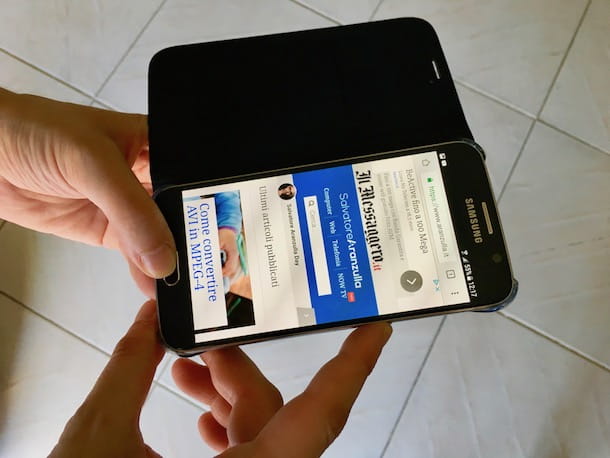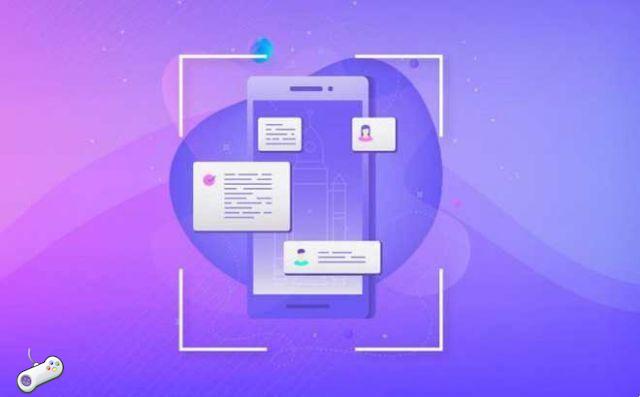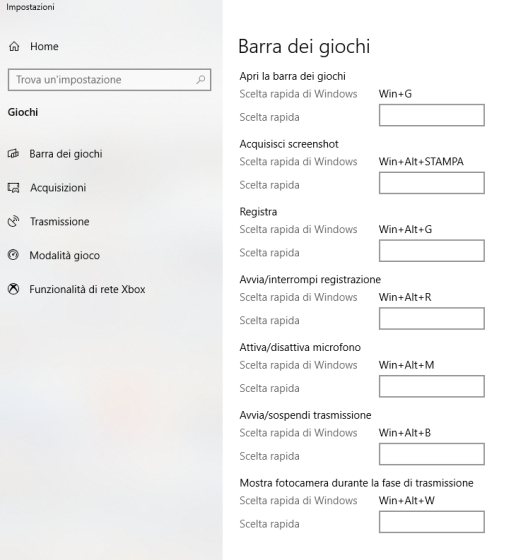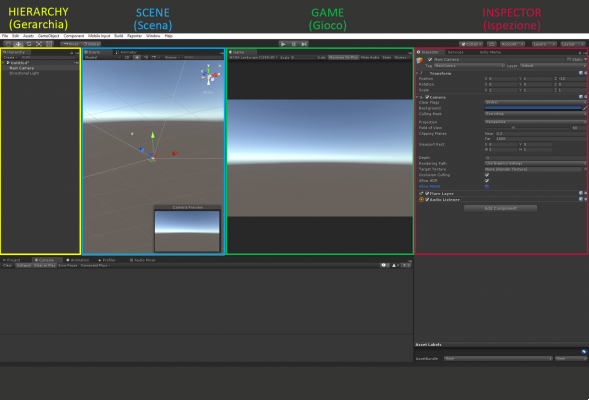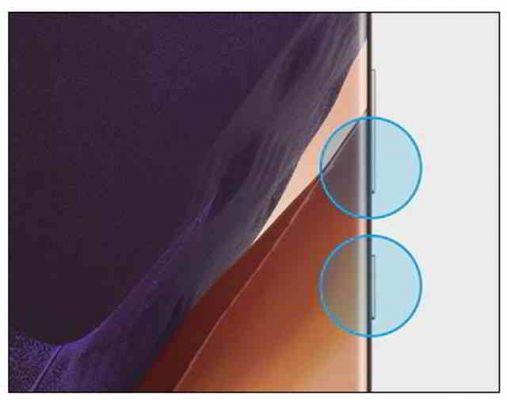Si vous recevez constamment de l'aide de vos amis ou clients, sur la façon d'effectuer certaines tâches sur votre ordinateur, l'un des moyens que vous pouvez utiliser pour leur donner un coup de main est de créer une vidéo enregistrant tout ce qui se passe sur le bureau de votre système d'exploitation. Grâce à VirtualBox, nous pouvons également le faire avec un système d'exploitation virtuel.
opération
Si nous voulons changer l'aspect final de la vidéo capturée, nous sélectionnons les paramètres de la machine virtuelle.
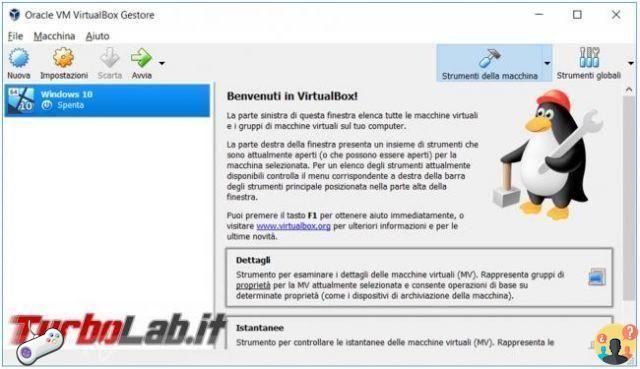
De là, nous pouvons changer le chemin où enregistrer le fichier vidéo, il est uniquement au format webm mais un lecteur comme VLC l'ouvre sans problème, sa résolution, sa vitesse et sa qualité, ainsi que l'activation de l'enregistrement audio de la machine virtuelle.
Si nous marquons la case Activer la capture vidéo, cela démarrera immédiatement lors du chargement de la machine virtuelle.
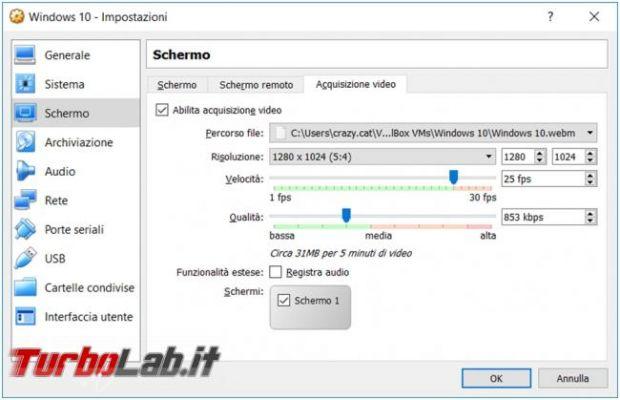
Une fois que vous avez modifié la configuration et démarré la machine virtuelle, il ne vous reste plus qu'à vous rendre sur View and Video Capture pour commencer à enregistrer votre bureau.

Une fois l'enregistrement commencé, vous verrez une roue tourner dans la partie inférieure de l'écran, pour l'arrêter, vous pouvez cliquer dessus avec le bouton droit de la souris, puis choisir Capture vidéo, ou revenir au menu Affichage et Capture vidéo.
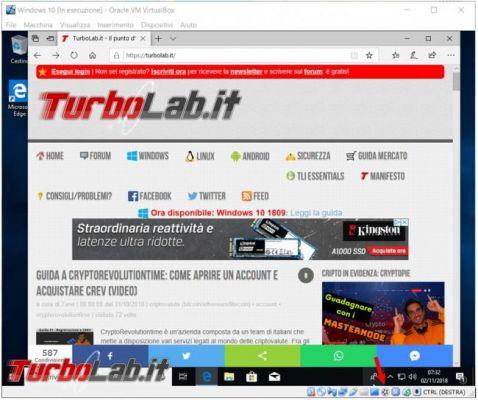
Windows 10-2018-11-02T09-48-35-462504100Z.webm
avec la date et l'heure de la capture vidéo, la taille dépend de la durée d'enregistrement.